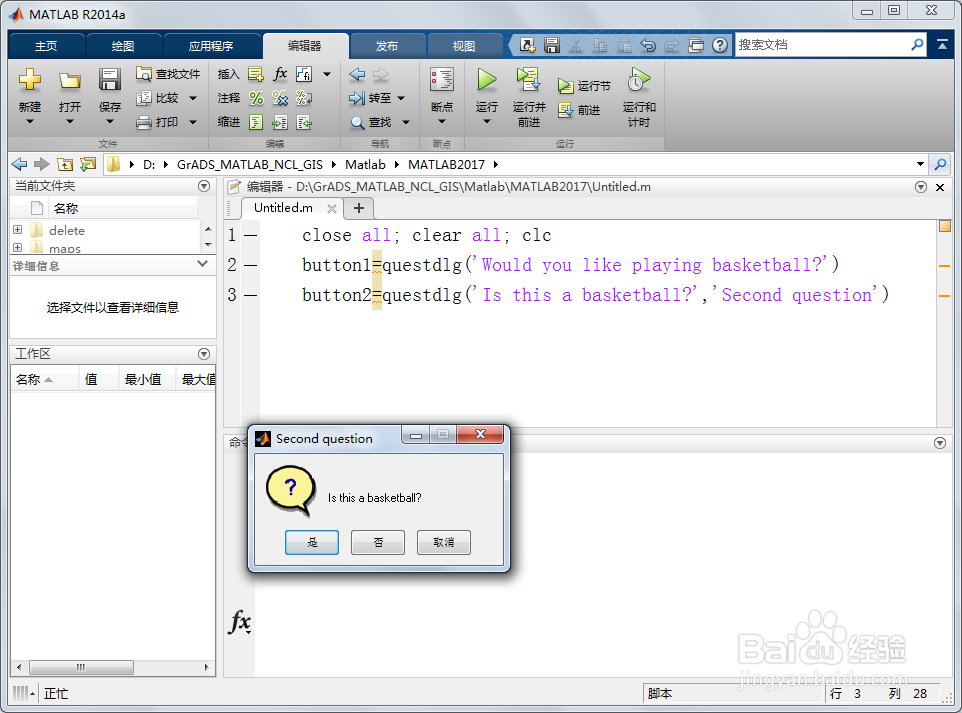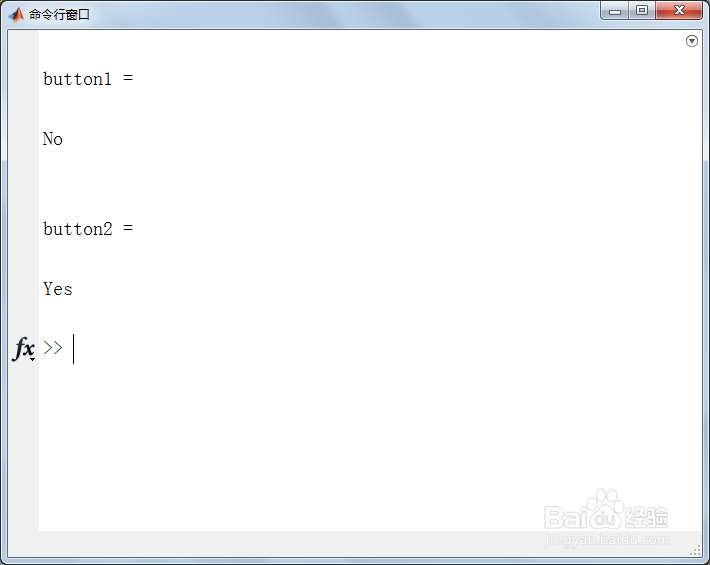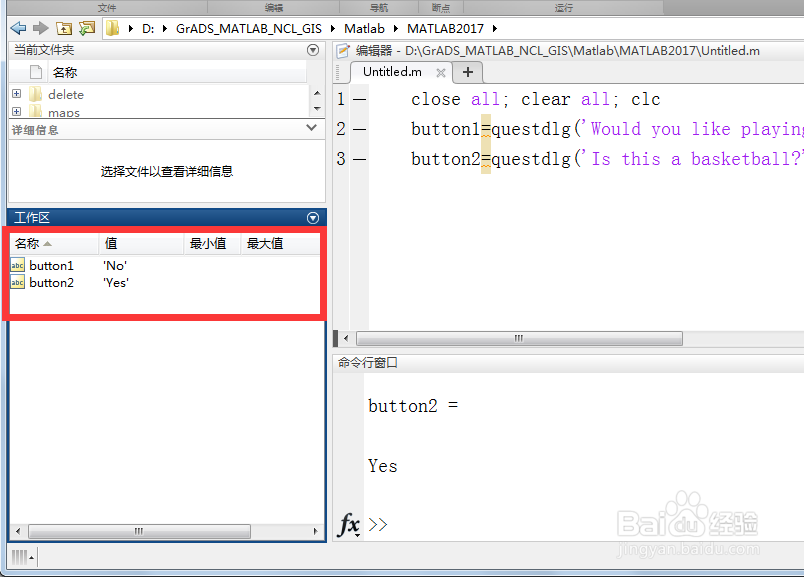MATLAB创建问题对话框(questdlg)
1、第一,分别以questdlg('qstring')和questdlg(&#补朱锚卦39;qstr足毂忍珩ing','title')两种形式创建问题对话框。启动MATLAB,新建脚本(Ctrl+N),输入以下代码:close all; clear all; clcbutton1=questdlg('Would you like playing basketball?')button2=questdlg('Is this a basketball?','Second question')
2、第二,保存和运行上述脚本,先弹出第一个问题对话框(如下图),该问题对话框没有标题,有默认的鹩梏钔喔三个回答选项:是,否,取消。This dialog has three default buttons,Yes,No and Cancel. 作为演示,我们选择“否”/ No.
3、第三,对第一个问题对话框回应完毕后(选择的“否”/ No),接着弹出第二对话框(如下图)。和第一个问题对话框相比,第二个问题对话框有标题Is this a basketball?同样有默认的三个回答选项:是,否,取消。作为演示,第二个对话框我们选择“是”/ Yes.
4、第四,对上述两个问题对话框回应之后,在命令行(Command Window)返回如下结果,这也与刚才回应的结果相一致。button1 =Nobutton2 =Yes
5、第五,同时在工作区(Work Place)也存储了两个问题对话框的回应结果。
声明:本网站引用、摘录或转载内容仅供网站访问者交流或参考,不代表本站立场,如存在版权或非法内容,请联系站长删除,联系邮箱:site.kefu@qq.com。
阅读量:76
阅读量:74
阅读量:93
阅读量:79
阅读量:29